Wil je Testimonials effectief integreren in je WordPress-site en de gebruikersinterface van Elementor optimaal benutten? In deze handleiding leer je hoe je met het aanbevelings-element van Elementor aantrekkelijke beoordelingen kunt ontwerpen. Testimonial-elementen zijn niet alleen een uitstekende manier om vertrouwen bij jouw bezoekers op te bouwen, maar ze kunnen ook helpen om je content op een visueel aantrekkelijke manier te presenteren.
Belangrijkste inzichten
- Het gebruik van het aanbevelings-element in Elementor is eenvoudig en gebruiksvriendelijk.
- Personalisatiemogelijkheden zoals tekstformattering, beeldaanpassing en randopties helpen om testimonials aan jouw stijl aan te passen.
- De integratie van sterbeoordelingen kan meerdere positieve opmerkingen verder benadrukken.
Stap-voor-stap handleiding
Stap 1: Aanbevelings-element selecteren
Begin met het plaatsen van het aanbevelings-element van Elementor in je layout. Het is vergelijkbaar met de afbeeldingsdoos of de afbeeldingsbox en biedt je de mogelijkheid om zowel teksten als afbeeldingen te integreren.
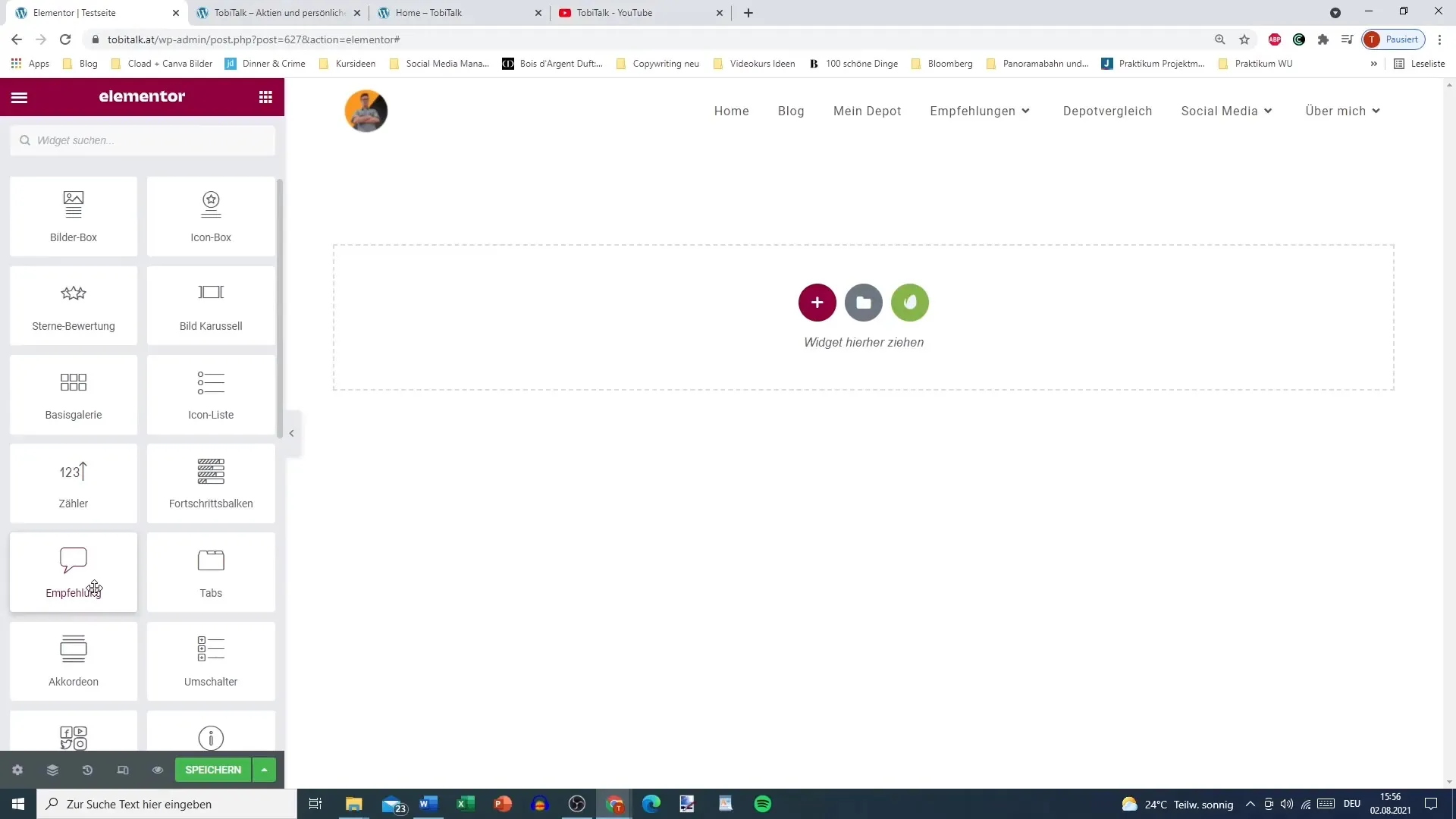
Stap 2: Tekst voor de testimonial toevoegen
Neem de tekst voor de testimonial die je wilt presenteren. Je kunt bijvoorbeeld een positieve beoordeling of een persoonlijke aanbeveling gebruiken. Zorg ervoor dat de tekst de enthousiasme voor het product of de dienst uitdrukt.
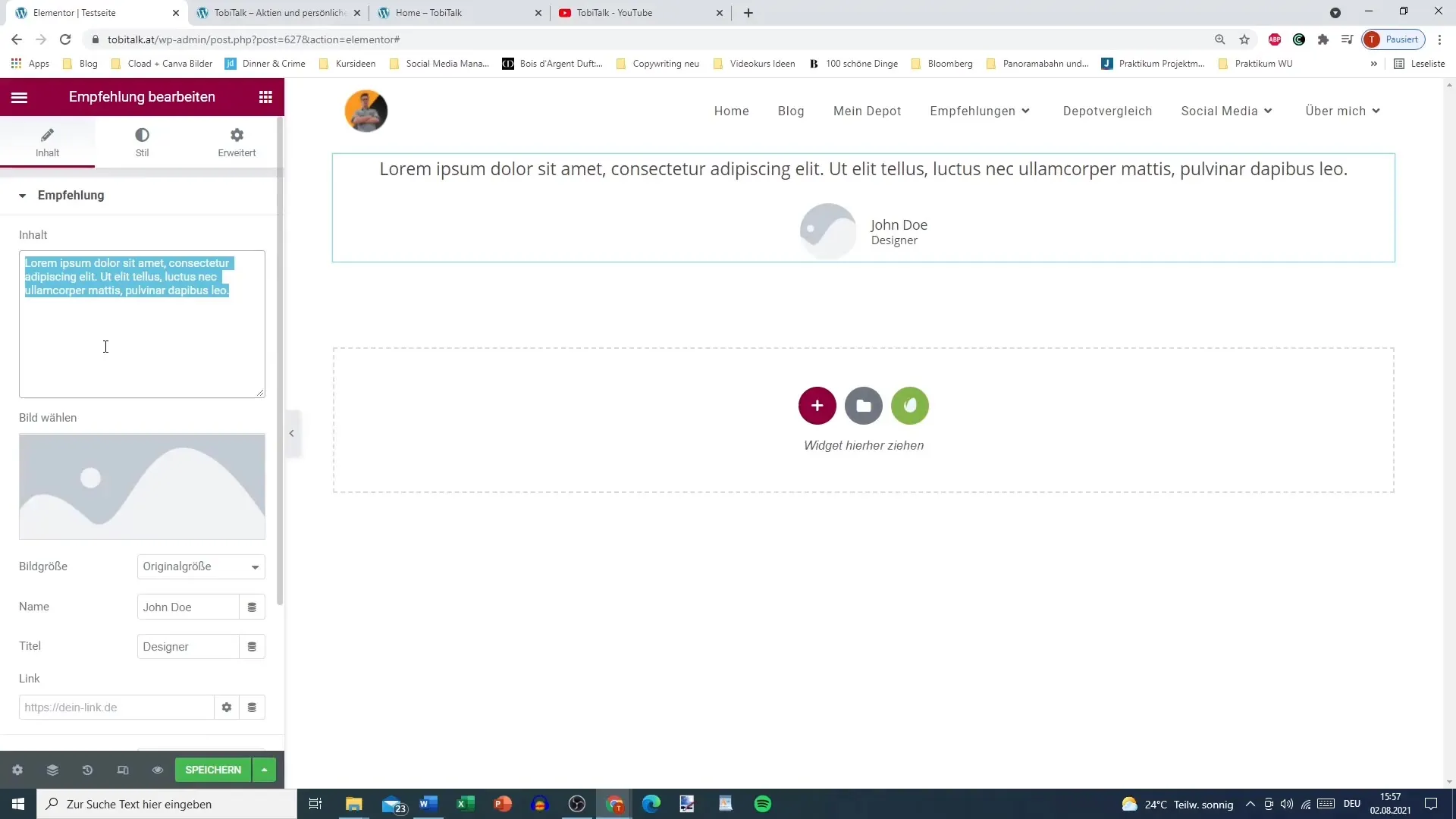
Stap 3: Afbeelding uploaden
Nadat je de tekst hebt ingevoerd, kies je een afbeelding die goed bij jouw testimonial past. Dit kan een productfoto zijn of een afbeelding van de auteur van de testimonial, bijvoorbeeld van jezelf.
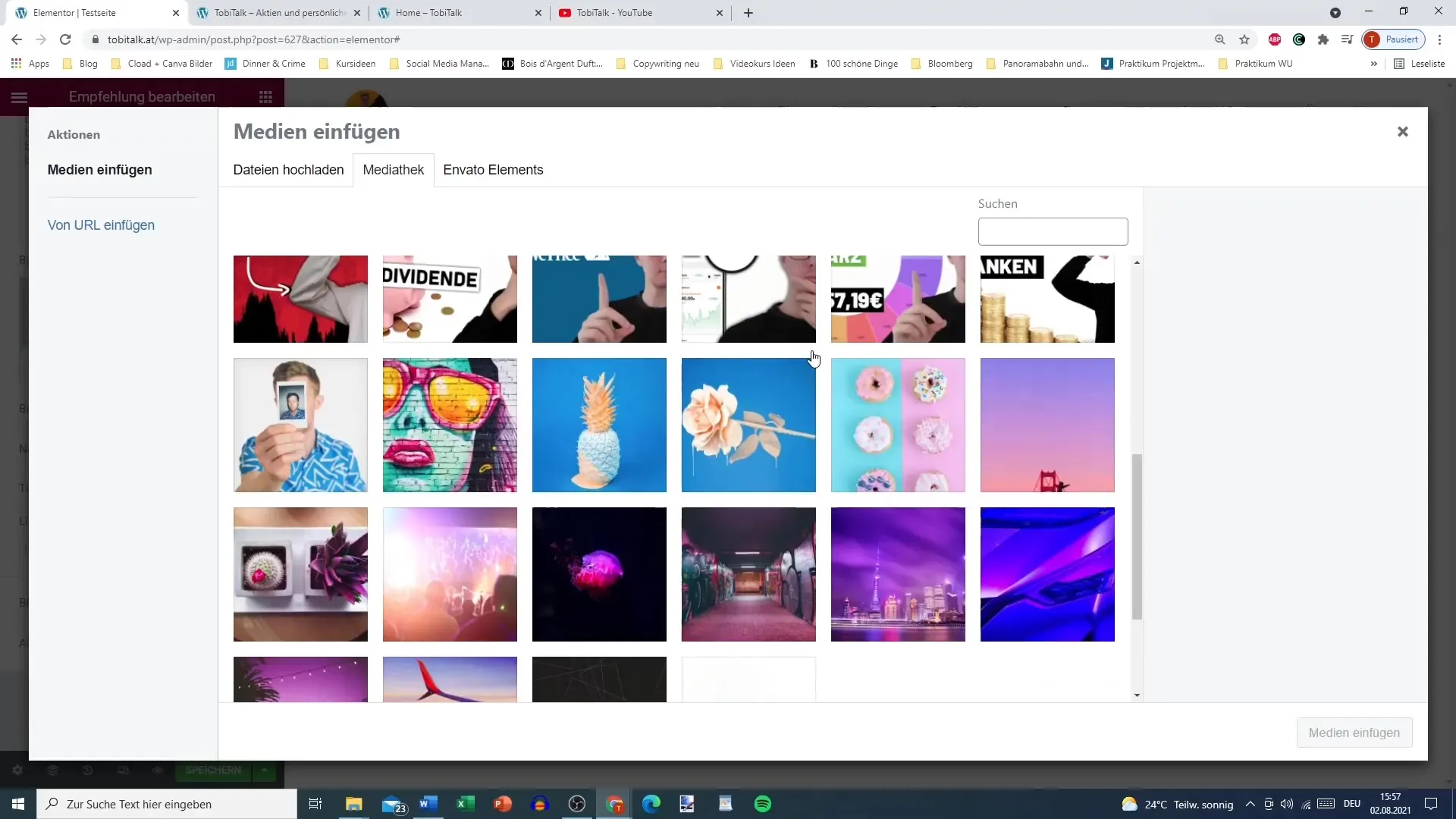
Stap 4: Naam en titel toevoegen
Nu is het tijd om de naam van de persoon in te voegen die de testimonial heeft geschreven. Zorg ervoor dat je ook een titel toevoegt om de geloofwaardigheid te verhogen. Je kunt bijvoorbeeld "Ontwerper" of "Tevreden Klant" gebruiken.
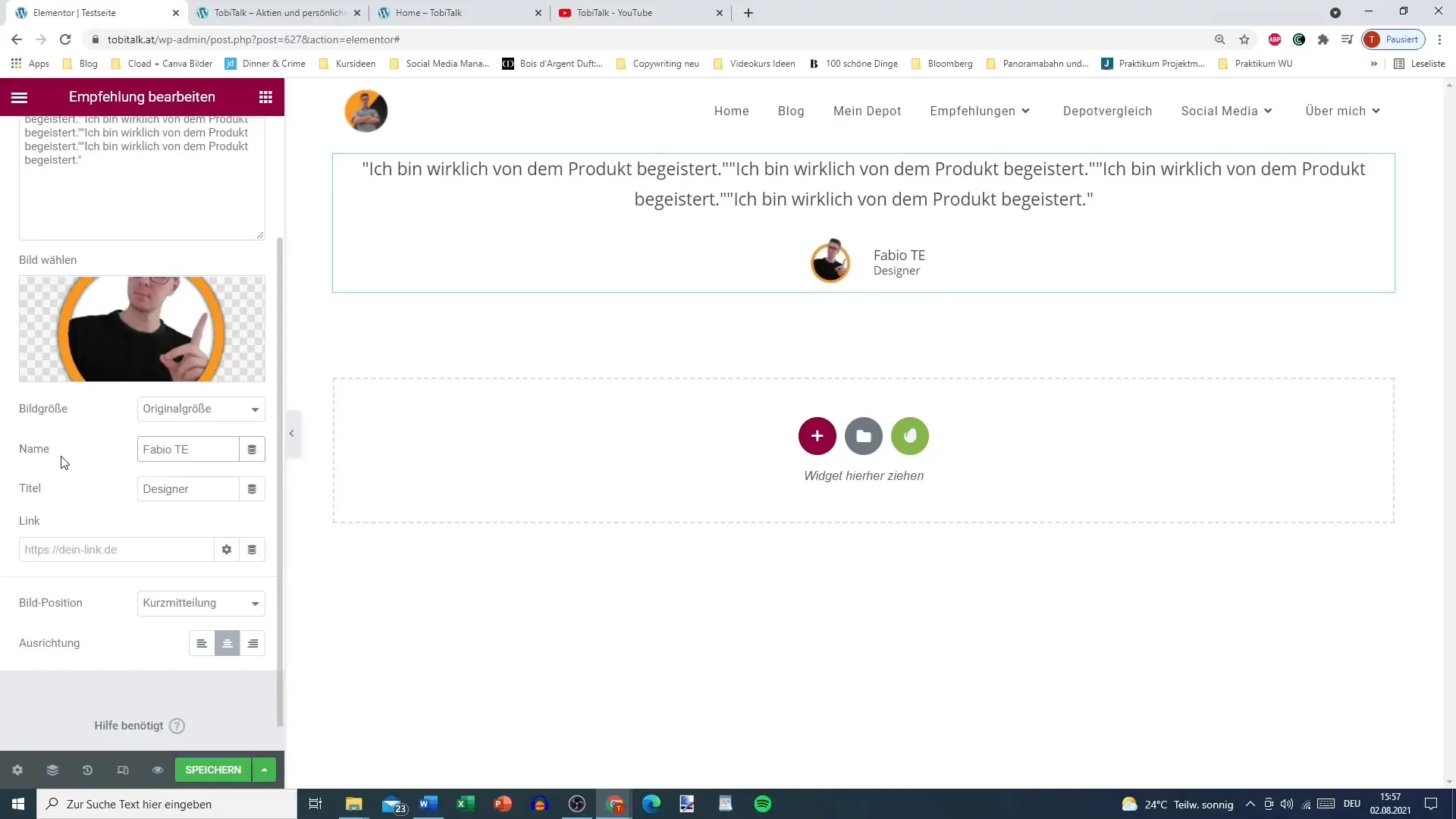
Stap 5: Product linken
Als er een link naar het beoordeelde product is, voeg deze dan hier toe. Dit kan een directe link naar de testimonial maken en zorgen voor meer interactiviteit.
Stap 6: Afbeeldingspositie aanpassen
Er zijn verschillende manieren om de afbeelding ten opzichte van de tekst te positioneren. Je kunt beslissen of de afbeelding bovenaan, naast of zelfs heel anders geplaatst wordt. Het is vaak aan te raden om de afbeelding naast de naam te plaatsen, omdat dit visueel aantrekkelijker is.
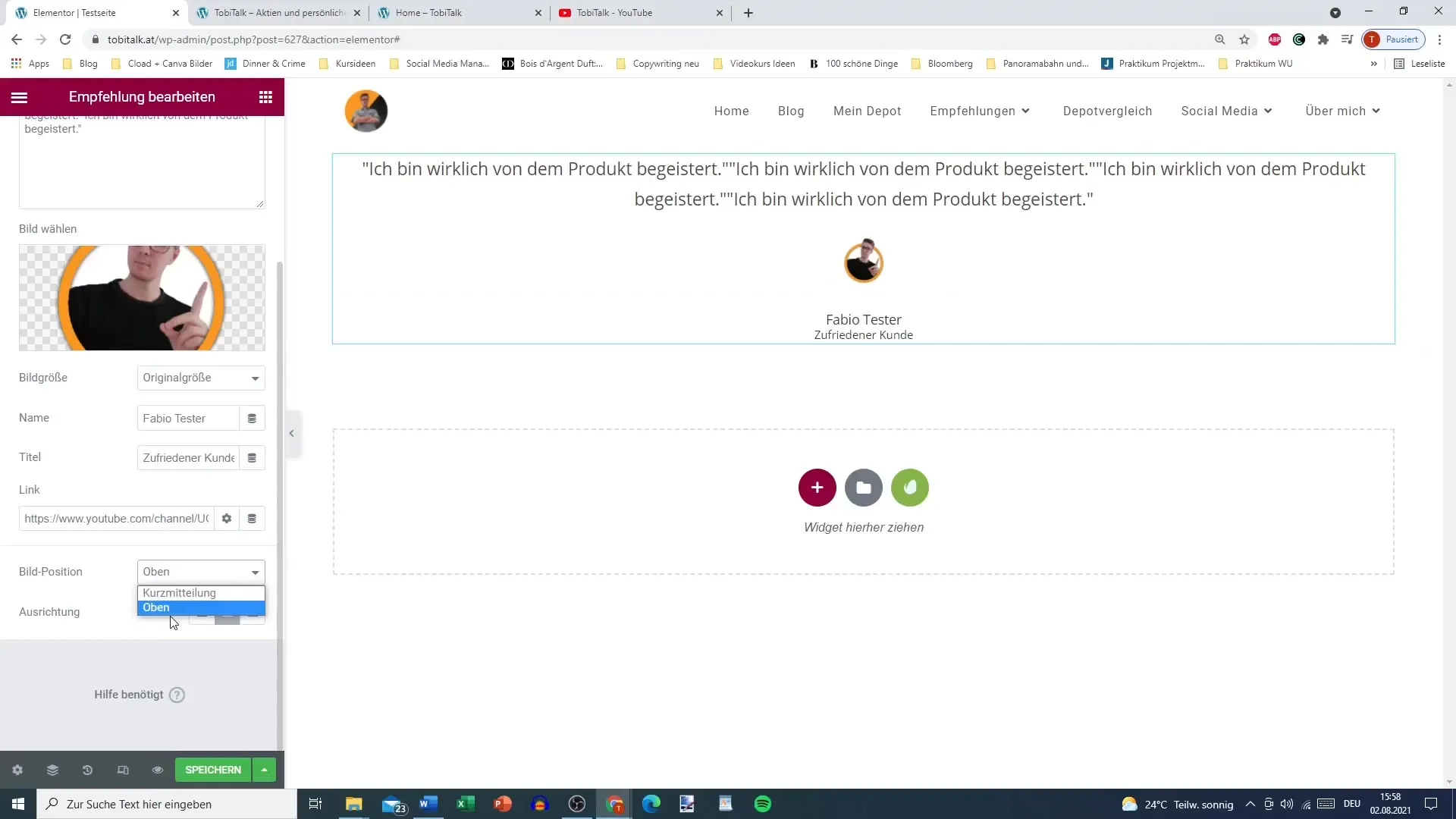
Stap 7: Vormgeving van de tekst
Om de inhoud te benadrukken, kun je de tekst zwart of in andere krachtige kleuren maken. Dit zorgt ervoor dat de beoordelingen duidelijk zichtbaar en aantrekkelijk zijn.
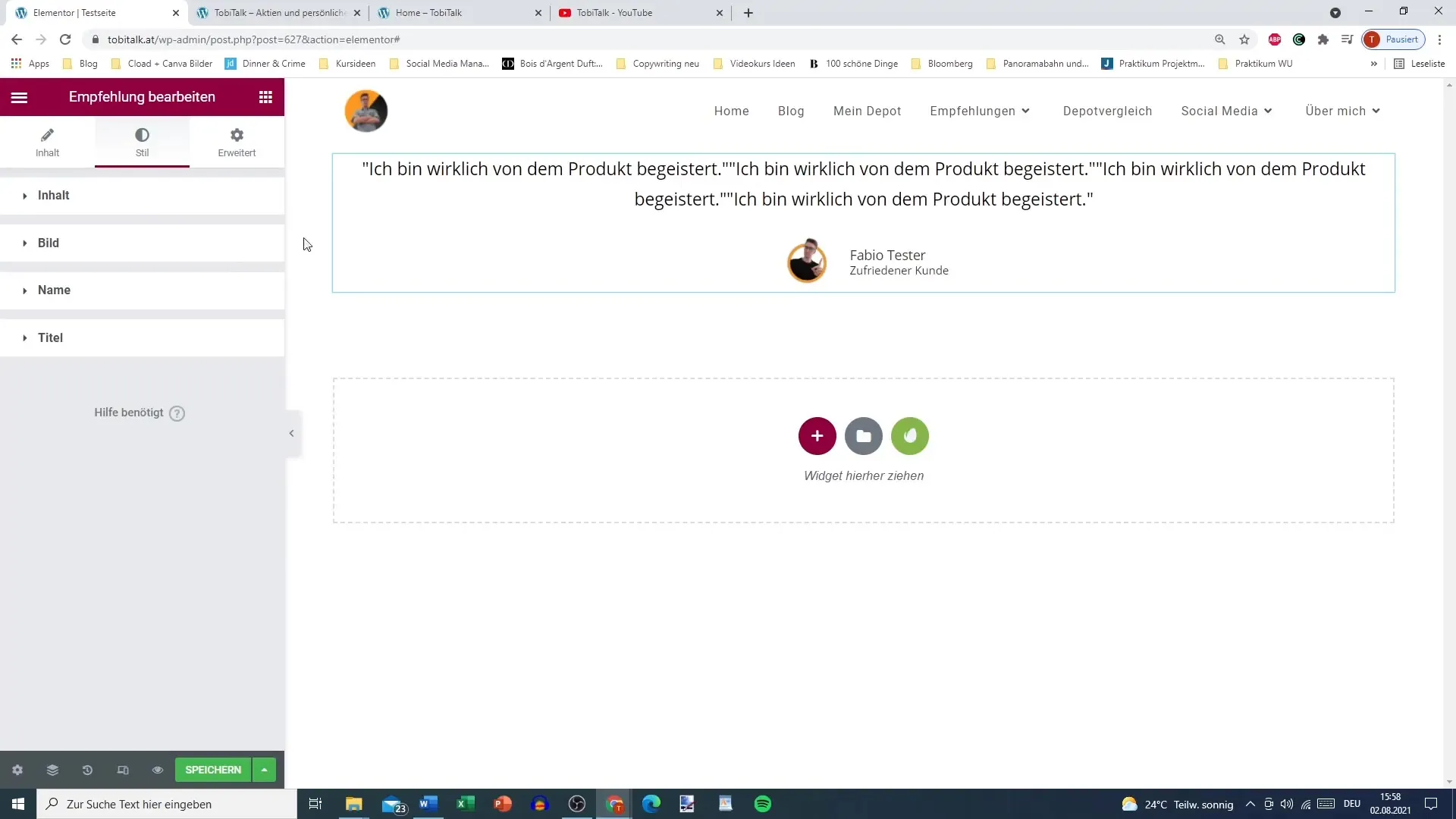
Stap 8: Afbeeldingsgrootte en rand instellen
Je kunt de grootte van de afbeelding aanpassen en randen en hoeken toevoegen om de testimonial visueel op te waarderen. Zorg ervoor dat de achtergrond van de afbeelding goed past bij de gekozen randen om een harmonieuze uitstraling te garanderen.
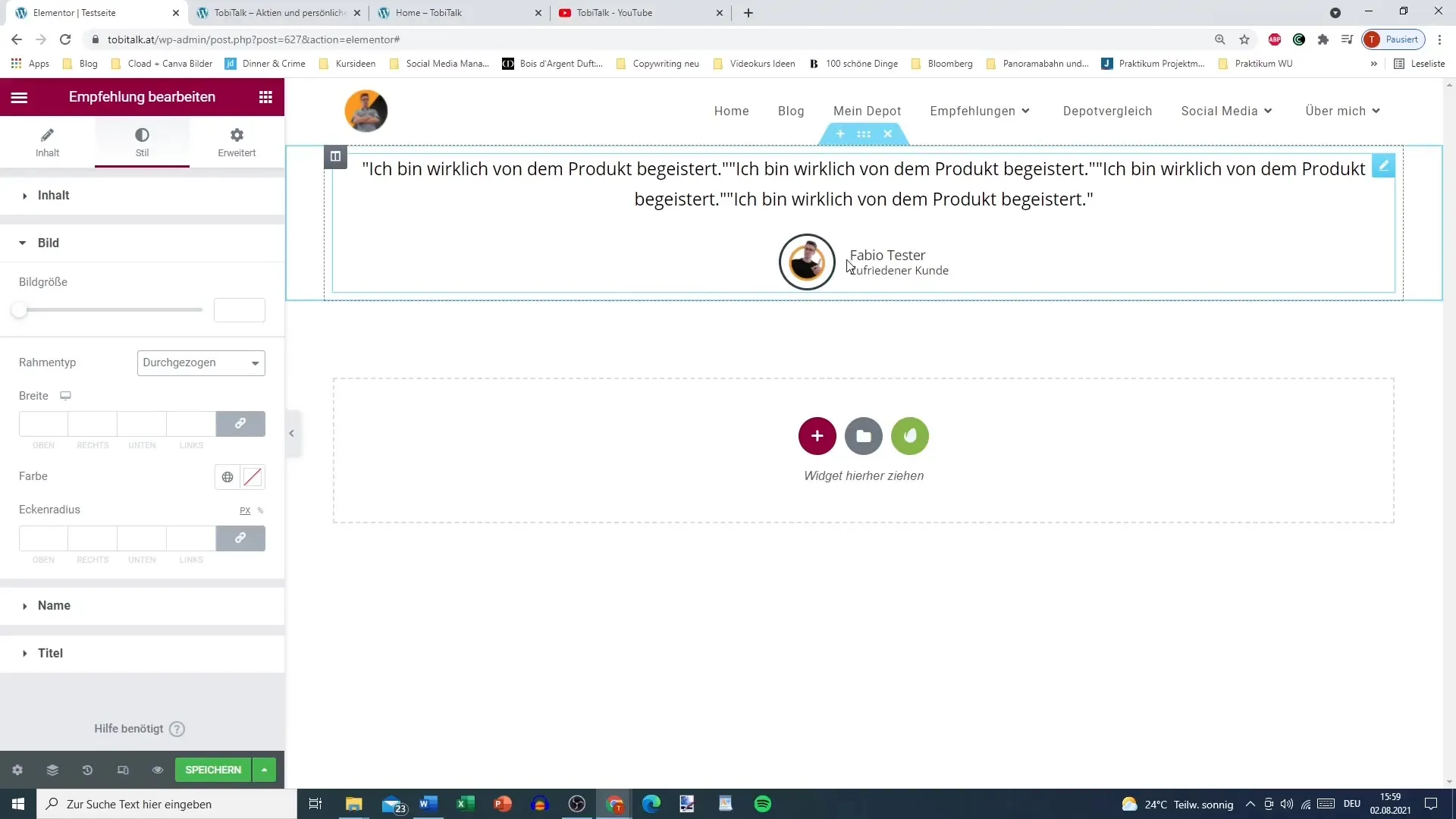
Stap 9: Tekstkleur voor naam en titel aanpassen
Pas de tekstkleur voor de naam en de titel aan door subtielere tinten te gebruiken. Een gedempte kleur zorgt ervoor dat de focus op de testimonial zelf blijft.
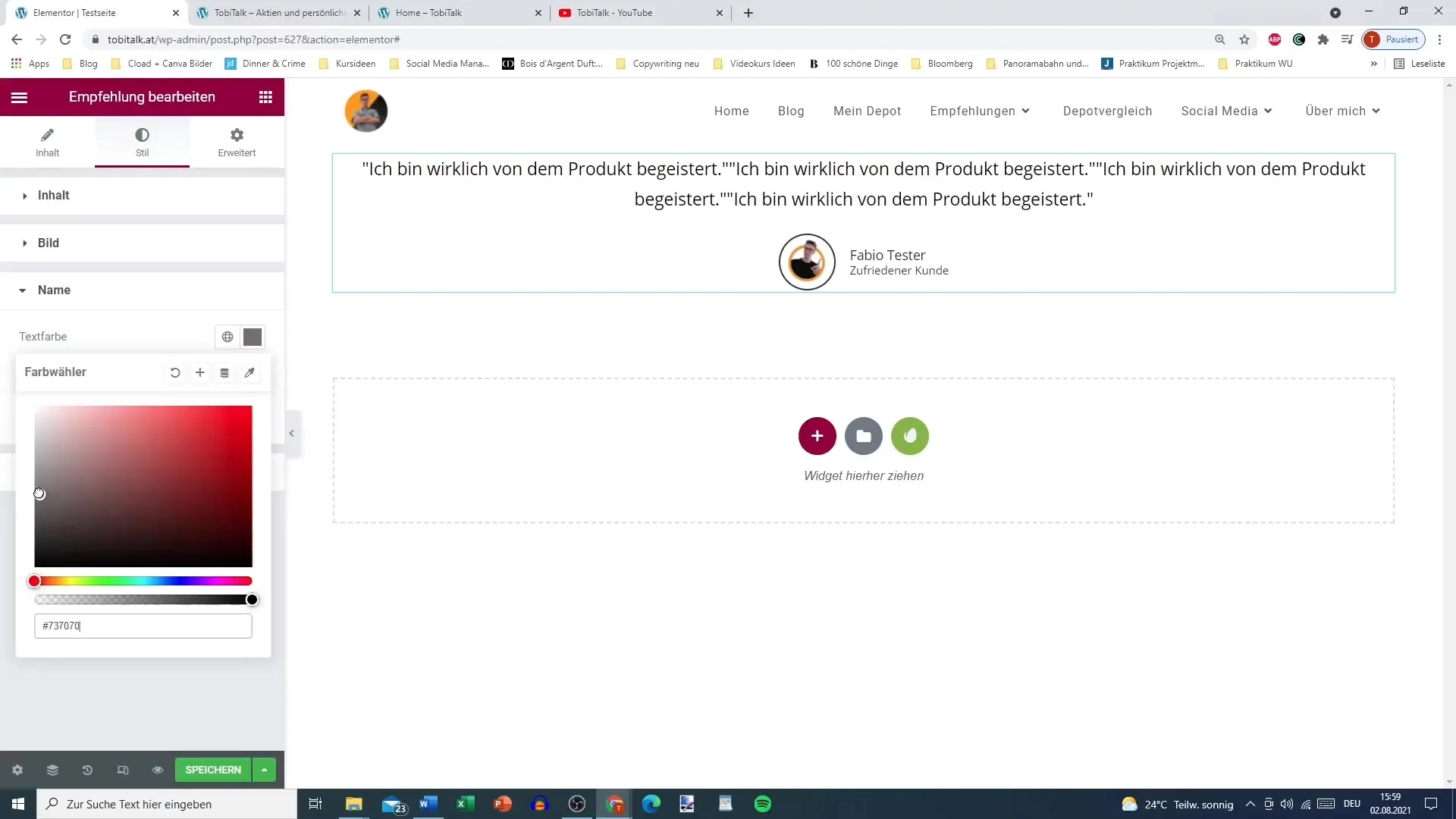
Stap 10: Sterrenbeoordeling integreren
Als je wilt, kun je een sterrenbeoordeling toevoegen om de testimonial verder te verfraaien. Een beoordeling van 4,8 sterren kan bijvoorbeeld het vertrouwen van potentiële kopers versterken en de positieve waarneming van het product intensiveren.
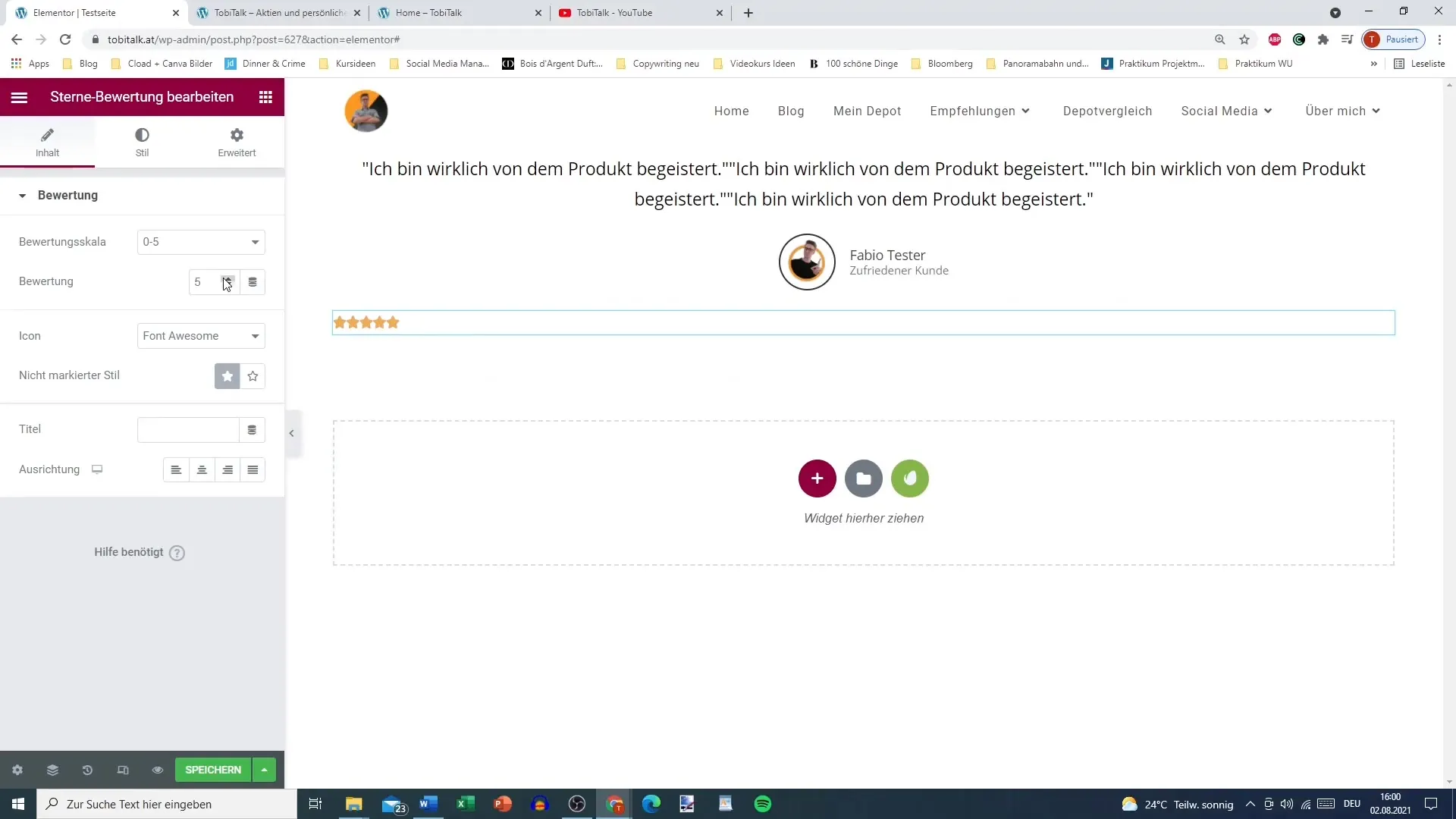
Stap 11: Testimonial presenteren
Zodra je alle elementen hebt toegevoegd, kun je je testimonial bekijken en eventueel aanpassingen maken. Zorg ervoor dat het totale ontwerp aantrekkelijk uitziet en past bij de identiteit van je website.
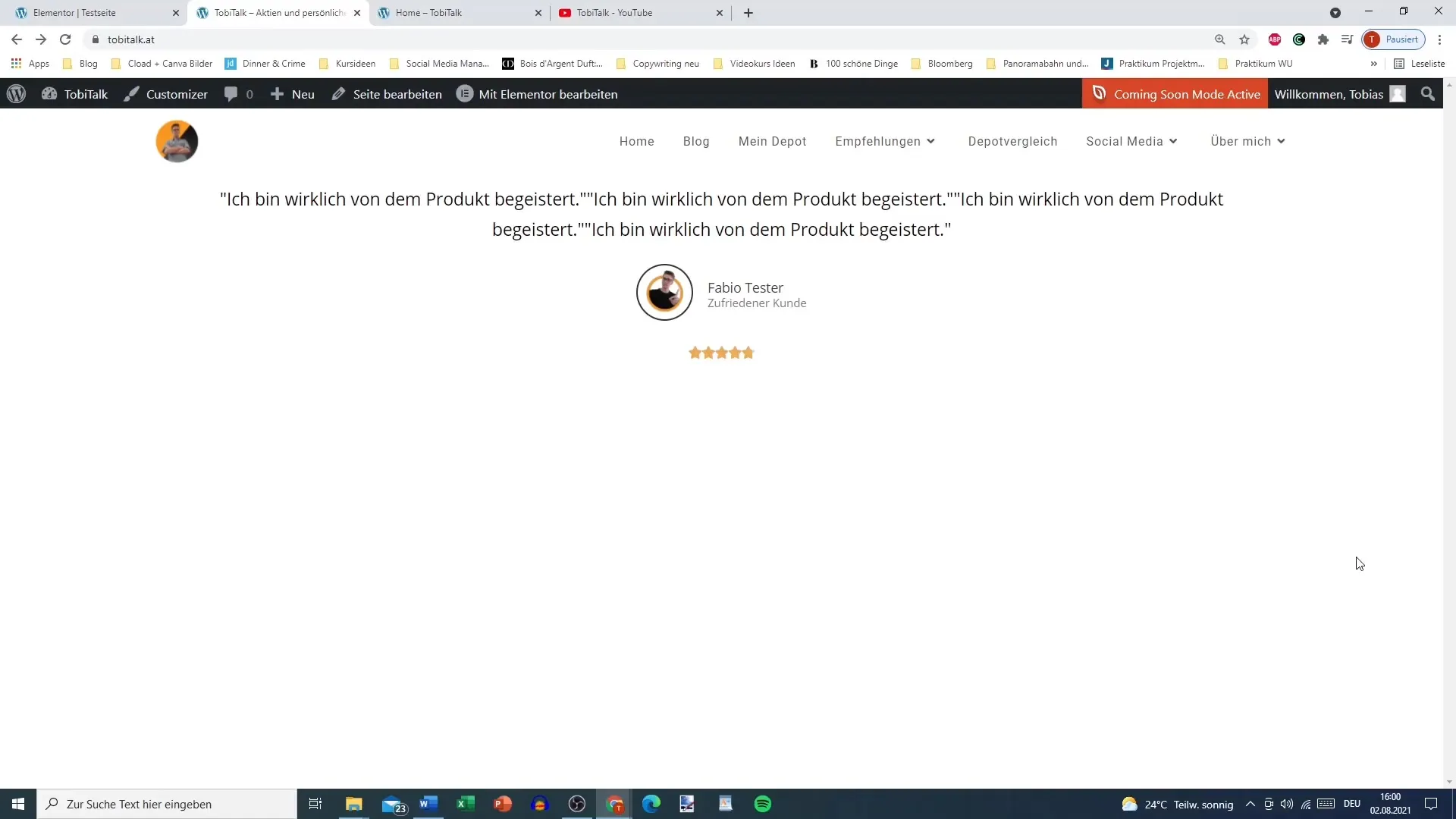
Samenvatting – Elementor voor WordPress: Aanbevelingen eenvoudig implementeren
Met deze stappen kun je testimonials in Elementor snel en eenvoudig toevoegen. Het aanpassen van tekst, afbeelding en sterrenbeoordelingen zorgt ervoor dat de aanbevelingen niet alleen informatief, maar ook visueel aantrekkelijk zijn voor je bezoekers.
Veelgestelde vragen
Wat is het aanbevelings-element in Elementor?Het aanbevelings-element stelt je in staat om beoordelingen of aanbevelingen eenvoudig op je website weer te geven.
Hoe pas ik het ontwerp van de testimonial aan?Je kunt de tekstkleur, afbeeldingsgrootte en randen aanpassen om de testimonial individueel te stylen.
Kan ik sterrenbeoordelingen toevoegen?Ja, je kunt sterrenbeoordelingen integreren om de geloofwaardigheid van je testimonial te vergroten.


